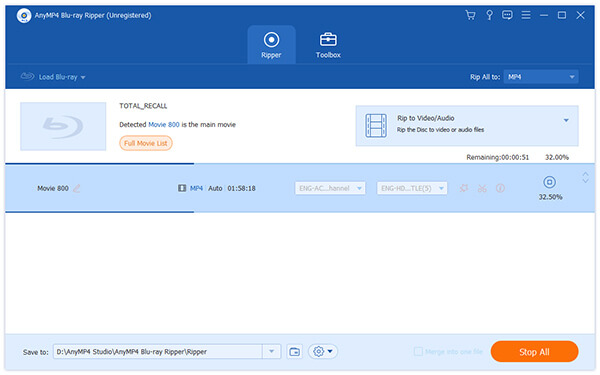AnyMP4 Blu-ray til DivX Converter er det bedste valg for video-fans i jagt efter den ultimative videokvalitet. Det besidder avancerede teknikker og effektive løsninger, der kan hjælpe dig med at rippe Blu-ray-video til alle populære video- og lydformater. Du kan bruge denne software til at rippe Blu-ray til DivX-kodede videoformater, som har en forbløffende videokvalitet.
DivX Codec er blevet populær på grund af dets evne til at komprimere lange videosegmenter i små størrelser, samtidig med at der opretholdes relativt høj visuel kvalitet. Normalt kan DivX Codec holde flere videostrømme, lydspor og undertekster i en enkelt fil.
Sikker download
Sikker download
For at kunne bruge AnyMP4 Blu-ray til DivX Ripper, skal du installere det på din pc. Du kan enten installere den på standardstien eller vælge en egen installationsvej. Hvis du normalt kan åbne softwaren og tjek dens interface, betyder det, at softwaren er korrekt installeret.
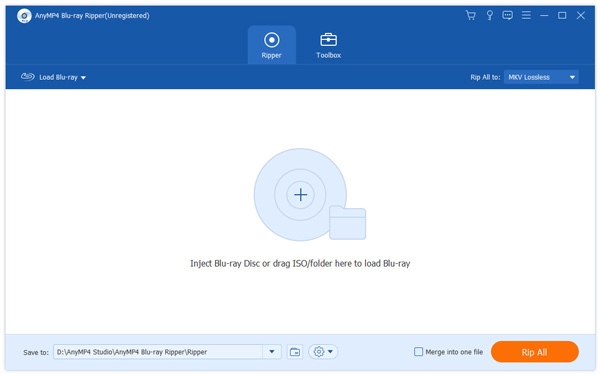
Klik på knappen "Indlæs Blu-ray" for at indlæse Blu-ray-disken fra Blu-ray-drevbakken til softwaren, så begynder den at læse disken. Blu-ray-videofiler på disken vises på listen "Filnavn". Hvis du har brug for at fjerne nogle filer, skal du vælge dem og trykke på knappen "Slet" på tastaturet.
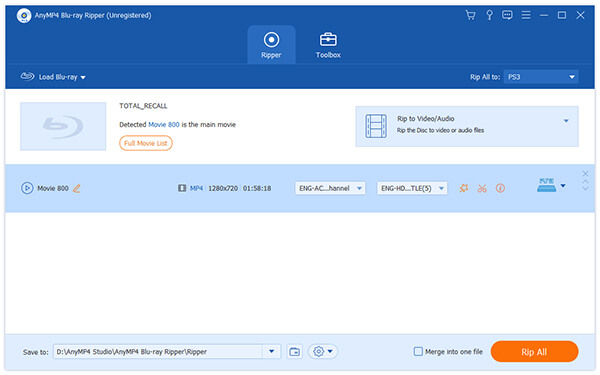
Klik på rullelisten "Profil" for at vælge DivX-profil. Derefter kan du vælge dit nødvendige DivX-kodede AVI-videoformat.
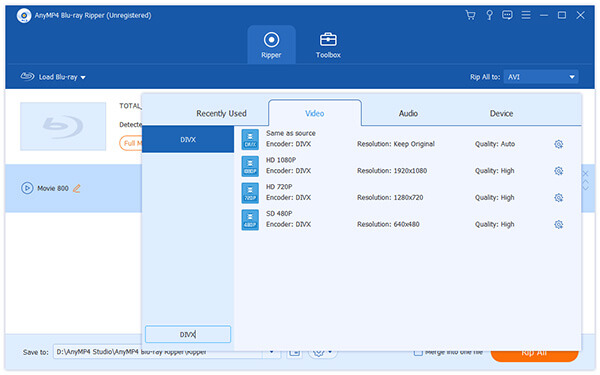
EnhverMP4 Blu-ray Ripper kan hjælpe dig med at tilpasse videoeffekt med redigeringsværktøjerne i henhold til dine præferencer. Du har tilladelse til at indstille 3D-indstillinger, beskære video for at slippe af med sorte kanter af video, justere lydeffekt og tilføje tekst / billede vandmærke for at tilpasse videoen. Du kan justere videolysstyrke, mætning, kontrast, nuance og lydstyrke for at forbedre videoeffekten.
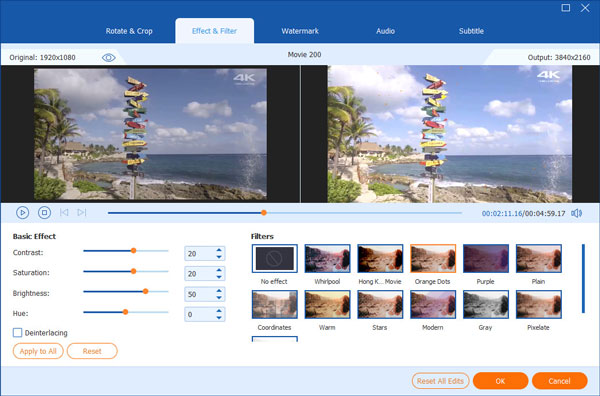
AnyMP4 Blu-ray Ripper giver dig også mulighed for at tilpasse outputparametre for yderligere at optimere videoeffekten. Video Encoder, Opløsning, Bitrate, Frame Rate, Aspect Ratio samt Audio Encoder, Bitrate, Channels og Sample Rate er alle justerbare.
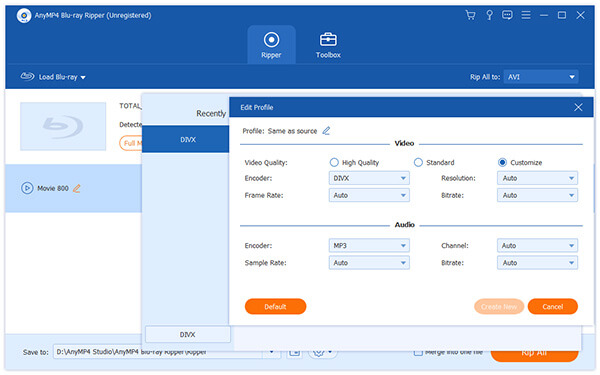
Du kan bruge AnyMP4 Blu-ray til DivX Converter til at vælge det lydspor, du har brug for, og tilføje downloadet undertekst til videoen.
Her kommer det sidste trin. Du kan klikke på "Rip alt" -knappen for at begynde at rippe Blu-ray-disk til dit valgte DivX-kodede videoformat. Ripningsopgaven opnås med forbløffende hastighed.